Слайд 2

П.1 Командний рядок Python Shell
Завдання: навчитися працювати з командним рядком
Слайд 3

Запуск
Щоб запустити командний рядок Shell, потрібно запустити ярлик Idle
Слайд 4

Команди і оператори
Спробуйте ввести рядки після “>>>”, типу
4*5
8998/889
2**100
89-998
567
1.5*23.989998
36*(0.5-1.33333)
copyright
license()
credits
Слайд 5

Main Menu
Меню має 6 ітемів:
File, Edit, Shell, Debug, Option, Window, Help
File
– вміщує в себе засоби для роботи з файлами.
Edit – вміщує в себе команди для редагування тексту.
Shell – допомагає працювати з Шеллом.
Debug – допомагає в розробці.
Option – може змінювати настройки редактора.
Window – робота з вікнами
Help – допомога (документація, «про ідле», туртлє-демо…)
Слайд 6
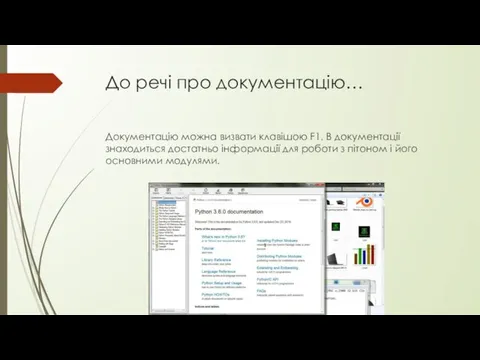
До речі про документацію…
Документацію можна визвати клавішою F1. В документації знаходиться
достатньо інформації для роботи з пітоном і його основними модулями.
Слайд 7

П.2 print() і Hello, world!
У програмістів є традиція: починати все з
програми «Hello, world!», ця програма виводить на екран консолі надпис, ну, ви зрозуміли…
Слайд 8

Команди (вони ж функції)
Команди – це окремі підпрограми, які мають окреме
ім'я і аргументи.
Функція може повертати якесь значення, а може й ні. В паскалі такі ф-ції називаються процедурами.
Команди – перший крок у вивченні пітона. Легше користуватися готовими програмами, ніж писати свої.
Щоб визвати команду в пітоні, потрібно написати її ім'я, потім дужку, потім перечислити всі аргументи через кому, і знову дужка.
Слайд 9
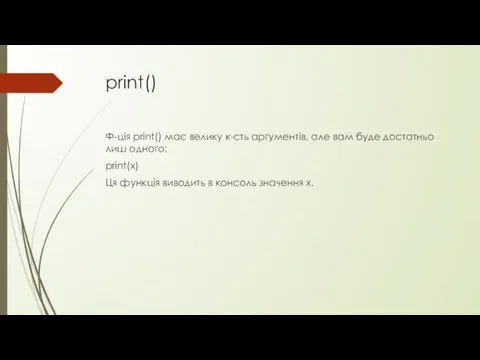
print()
Ф-ція print() має велику к-сть аргументів, але вам буде достатньо лиш
одного:
print(х)
Ця функція виводить в консоль значення х.
Слайд 10
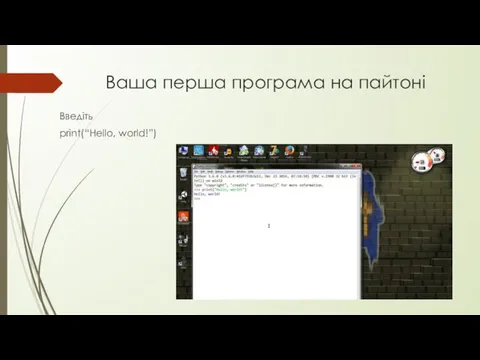
Ваша перша програма на пайтоні
Введіть
print(“Hello, world!”)
Слайд 11

Мої поздоровлення і всяке таке..
Ви зробили свою першу прогу на пітоні!
Слайд 12
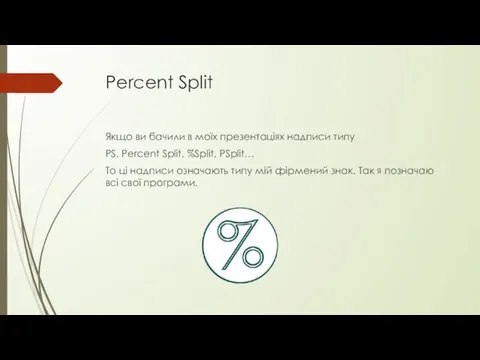
Percent Split
Якщо ви бачили в моїх презентаціях надписи типу
PS, Percent
Split, %Split, PSplit…
То ці надписи означають типу мій фірмений знак. Так я позначаю всі свої програми.
Слайд 13

П.3 ПДСК і полотно
ПДСК (Прямокутна Декартова Система Координат) – основа для
будь-яких графічних дій. 2D – система має за основу дві координатні осі – абсцис(х) і ординат(у), які розташовуються під прямим кутом та перетинаються в початку координат.
Слайд 14

Система туртлє
…основана на ПДСК, напрям осей яких збігається з напрямом вверх
і вправо (для у і х відповідно) і початок координат збігається з центром вікна Python Turtle Graphics (тоді як в драйвер – орієнтованих системах (напр. Делфі 7) початок координат знаходиться зверху зліва в кутку вікна, і вісь ординат «догори дригом»). Стандартний монітор має двовимірну (плоску) систему, тому будь-яка 3D - графіка на такому моніторі – лиш її проекція в растровому цифровому форматі (відсилка на те, що можливо в недалекому майбутньому ми будемо робити три-де движок на пайсоні).
Слайд 15
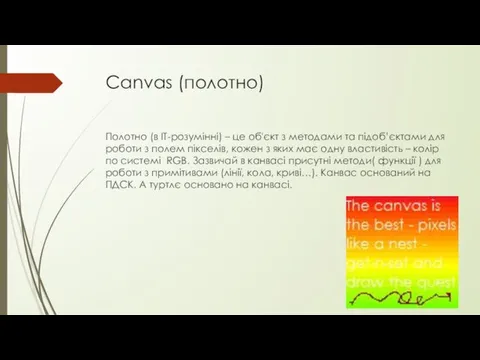
Canvas (полотно)
Полотно (в ІТ-розумінні) – це об'єкт з методами та підоб’єктами
для роботи з полем пікселів, кожен з яких має одну властивість – колір по системі RGB. Зазвичай в канвасі присутні методи( функції ) для роботи з примітивами (лінії, кола, криві…). Канвас оснований на ПДСК. А туртлє основано на канвасі.
Слайд 16

П.4 Трохи про нецікаве…
Сорян…
В начале был питон…
И у питона не было
туртле…
…
To be continue…
Слайд 17

Оператори
Операторами називають всі визови дій, виконані програмістом через мову програмування. У
пітоні оператори відділяються знаком «кінця рядку», тобто кожну дію потрібно починати з нового рядка.
Слайд 18

Модулі
Модулі, вони ж бібліотеки – це підключаємі набори функцій і класів,
тобто, наприклад, замість того, щоб кожен раз прописувати одну і ту ж функцію, можна просто один раз зберегти, і лише підключати її одним рядком. Також бібліотеки корисні тим, що недосвідчені програмісти не можуть написати певні функції, а при підключені модуля, вони можуть користуватися готовими.
В пітоні модуль можна підключити за допомогою рядку:
from <назва модуля> import <функції, які підключаються>
^Щоб підключити всі команди, потрібно після «import» написати «*».
Слайд 19

П.5 Turtle
Починаємо малювати…
Слайд 20
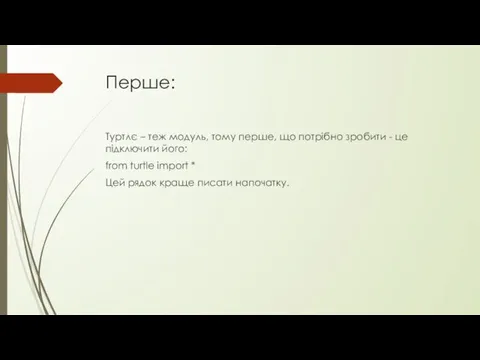
Перше:
Туртлє – теж модуль, тому перше, що потрібно зробити - це
підключити його:
from turtle import *
Цей рядок краще писати напочатку.
Слайд 21

Друге: (і останнє)
Можна юзати функції на повну!
Тому тепер сідайте за компи!
Слайд 22

Ну, спочатку все просто…
Ввімкніть Ідлє;
Напишіть рядок “from turtle import *”;
Введіть ентер;
Слайд 23
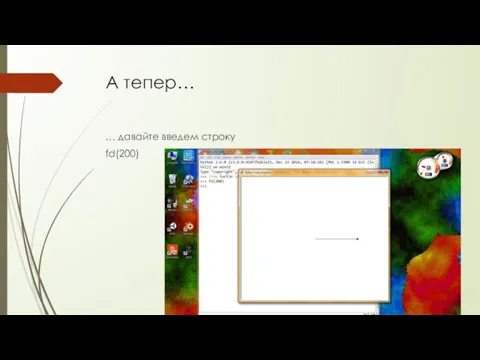
А тепер…
… давайте введем строку
fd(200)
Слайд 24

Як ви бачите…
“fd” – це назва команди (скорочене від “forward”, доречі
її можна визвати і так);
200 – це аргумент функції, який ми їй передали;
200 виміряється в пікселях;
Будь-який цифровий монітор складається з пікселів – фізичних одиниць, кожна з яких може приймати значення одного з 2^18 кольорів. Кількість пікселів по горизонталі і вертикалі монітора можна дізнатися в Панелі управління в розділі «Розширення екрану»;
fd(a) продвигає нашу «черепашку» (яка зараз має форму стрілки) в сторону її руху на а пікселів;
Спочатку черепашка «дивиться» вправо по горизонталі;
Спочатку черепашка чорного кольору;
Слайд 25

П.6 Ну і інші функції…
Достатньо, щоб намалювати прості малюнки…
Слайд 26
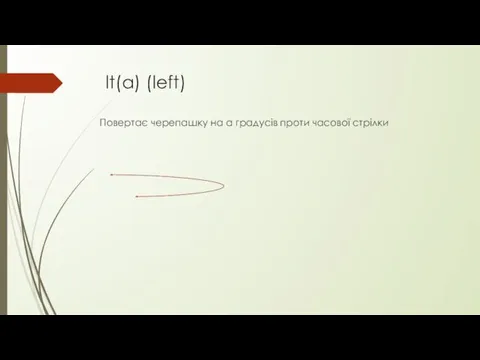
lt(a) (left)
Повертає черепашку на а градусів проти часової стрілки
Слайд 27
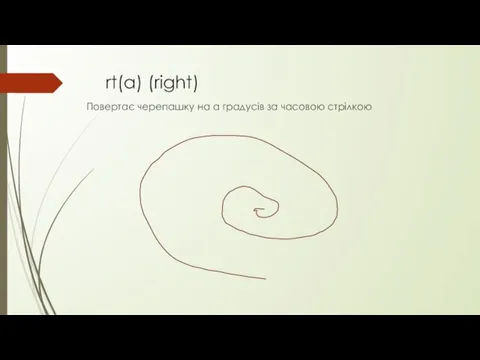
rt(a) (right)
Повертає черепашку на а градусів за часовою стрілкою
Слайд 28
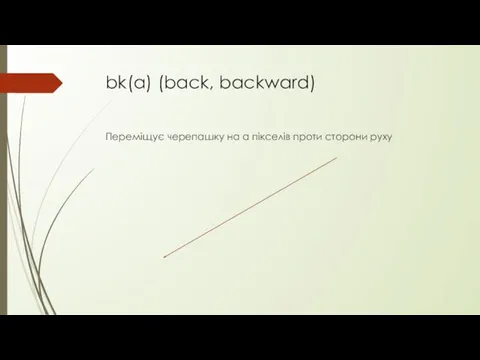
bk(a) (back, backward)
Переміщує черепашку на а пікселів проти сторони руху
Слайд 29
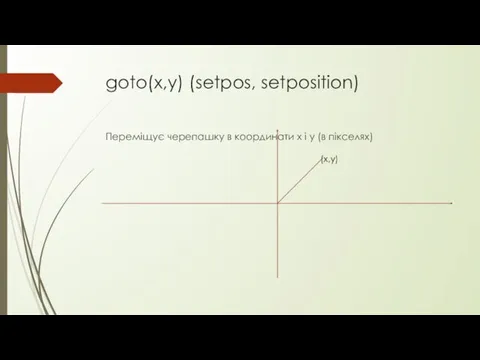
goto(x,y) (setpos, setposition)
Переміщує черепашку в координати х і у (в пікселях)
Слайд 30
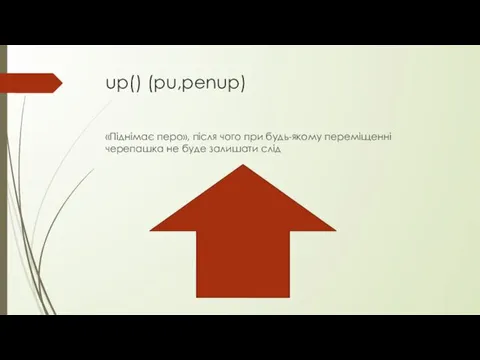
up() (pu,penup)
«Піднімає перо», після чого при будь-якому переміщенні черепашка не буде
залишати слід
Слайд 31
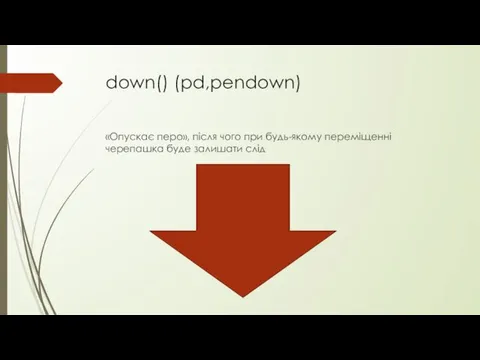
down() (pd,pendown)
«Опускає перо», після чого при будь-якому переміщенні черепашка буде залишати
слід
Слайд 32
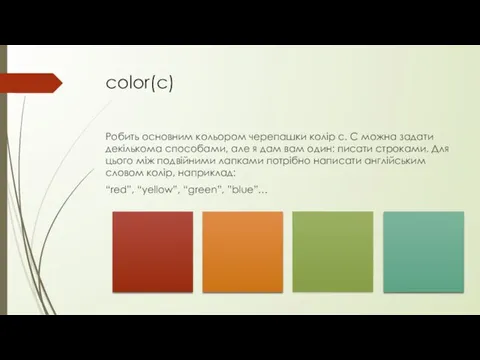
color(c)
Робить основним кольором черепашки колір с. С можна задати декількома
способами, але я дам вам один: писати строками. Для цього між подвійними лапками потрібно написати англійським словом колір, наприклад:
“red”, “yellow”, “green”, ”blue”…
Слайд 33
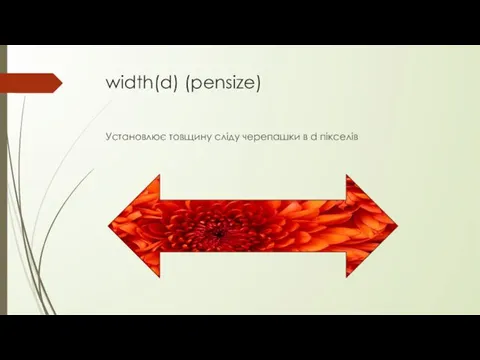
width(d) (pensize)
Установлює товщину сліду черепашки в d пікселів
Слайд 34
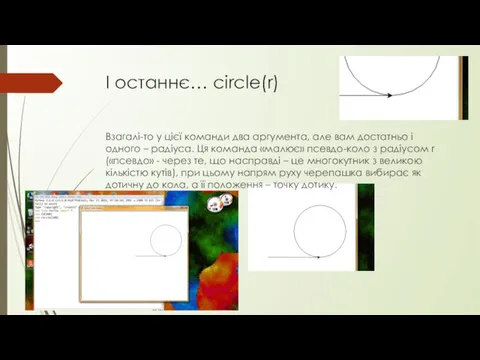
І останнє… circle(r)
Взагалі-то у цієї команди два аргумента, але вам достатньо
і одного – радіуса. Ця команда «малює» псевдо-коло з радіусом r («псевдо» - через те, що насправді – це многокутник з великою кількістю кутів), при цьому напрям руху черепашка вибирає як дотичну до кола, а її положення – точку дотику.
Слайд 35

П.7 Завдання та запитання
Ну пішло – поїхало…
Слайд 36

1. Квадрат
Намалюйте чорний квадрат зі стороною 200
Слайд 37

2. Трикутник
Намалюйте правильний зелений трикутник зі стороною 150
Слайд 38

3. Тризуб
Намалюйте герб України, з синім ободом і жовтим тризубом, розмір
і параметри вибирайте самостійно
Слайд 39

4. Яким знаком відділяються оператори в пітоні?
……………………………………………………….
Слайд 40

5. Як підключити модуль Turtle?
…………………………………………………………………………..
Слайд 41

6. Яка функція повертає черепашку проти часової стрілки?
Слайд 42
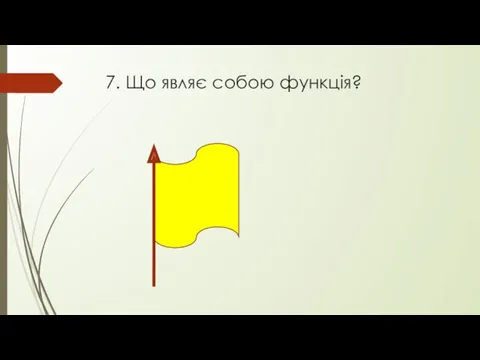
7. Що являє собою функція?
Слайд 43
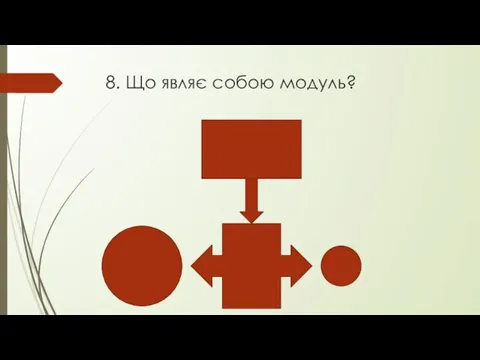
8. Що являє собою модуль?




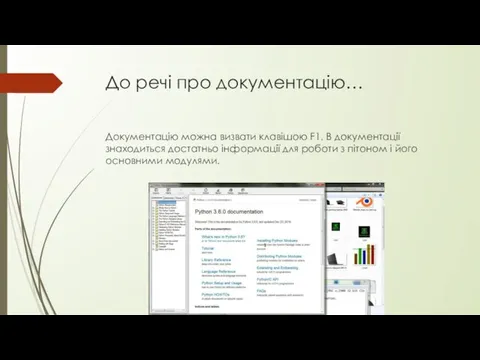


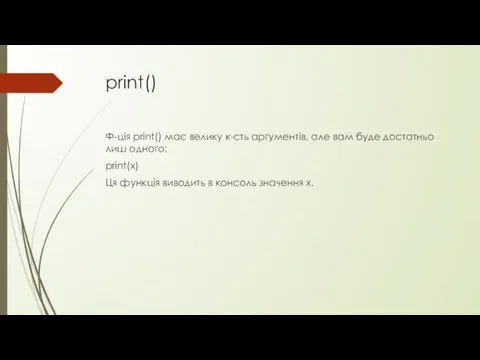
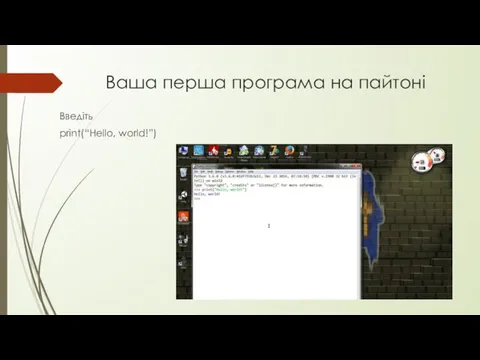

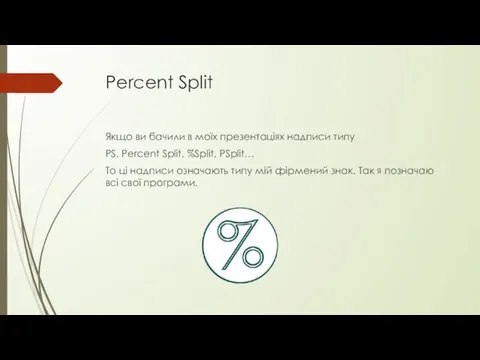


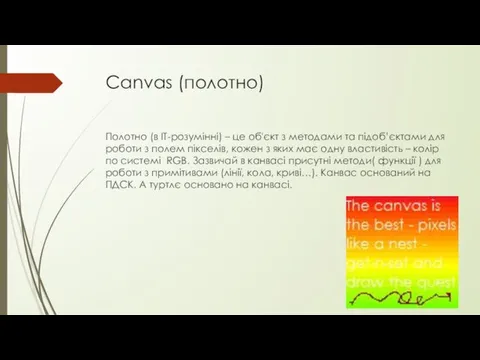




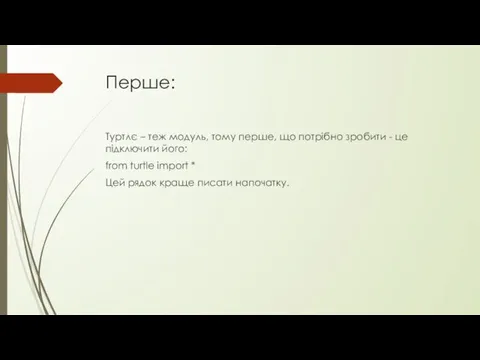


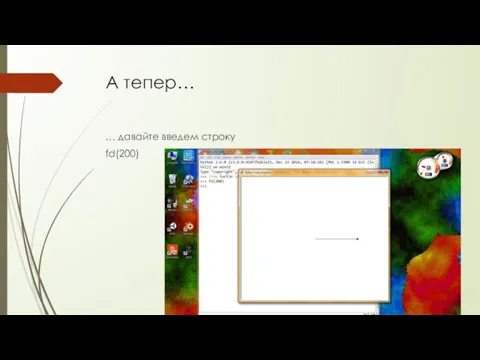


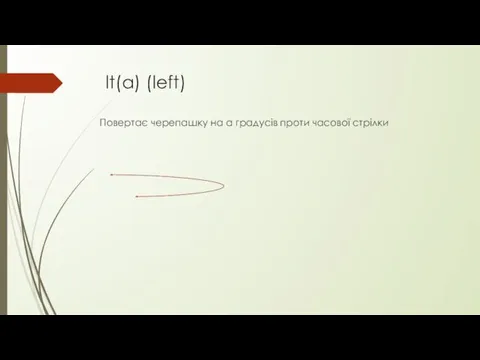
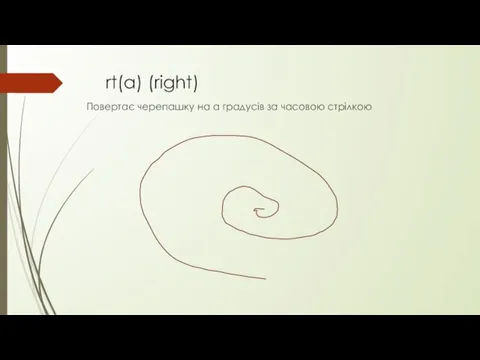
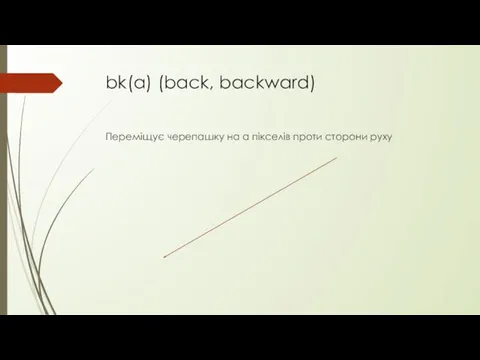
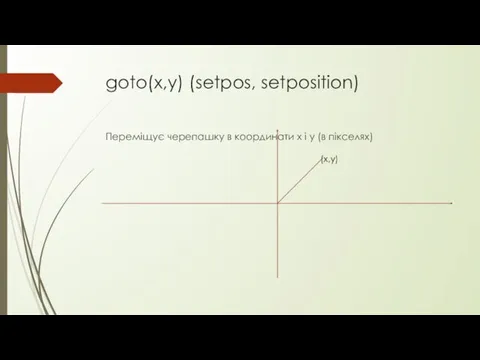
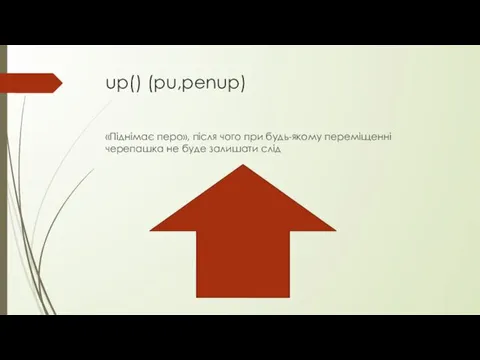
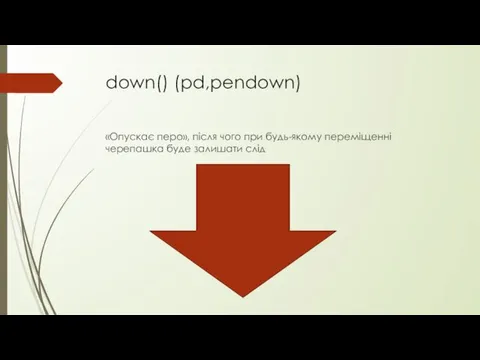
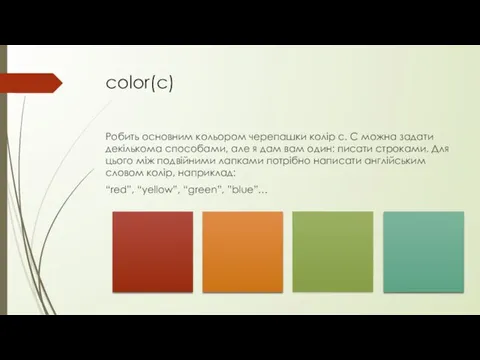
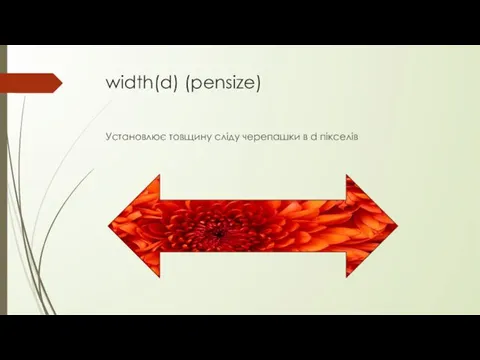
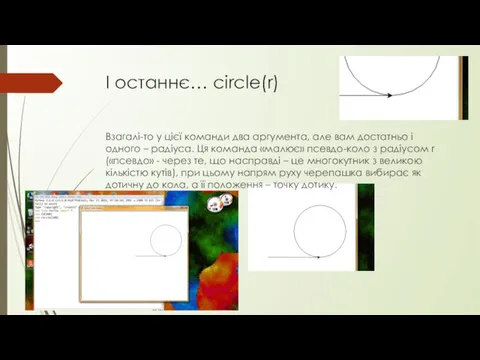







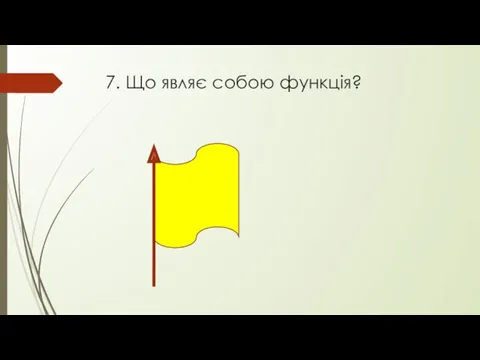
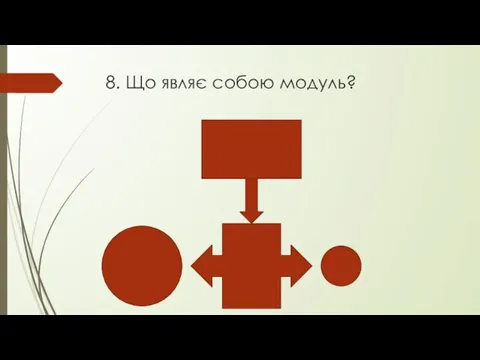
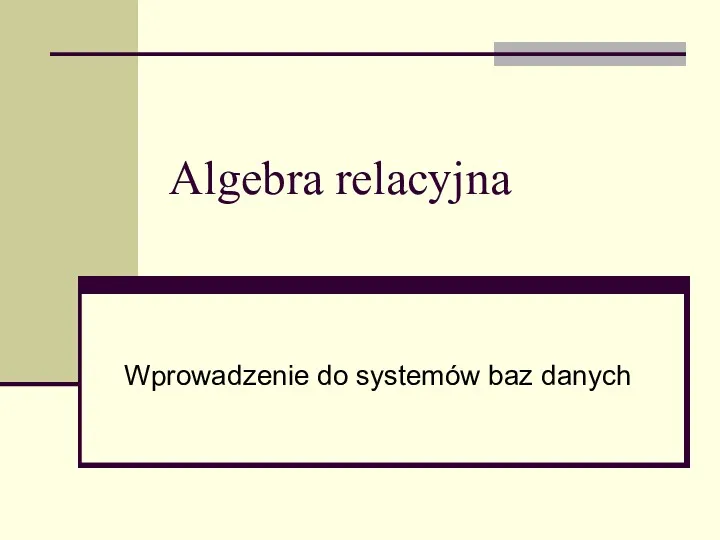 Algebra relacyjna. Wprowadzenie do systemów baz danych
Algebra relacyjna. Wprowadzenie do systemów baz danych Знакомство с ТРИК Студией
Знакомство с ТРИК Студией Использование информационно-коммуникационных технологий в преподавании физики
Использование информационно-коммуникационных технологий в преподавании физики Метод побудови раціональної архітектури мережі 5G на основі існуючих 4G мереж
Метод побудови раціональної архітектури мережі 5G на основі існуючих 4G мереж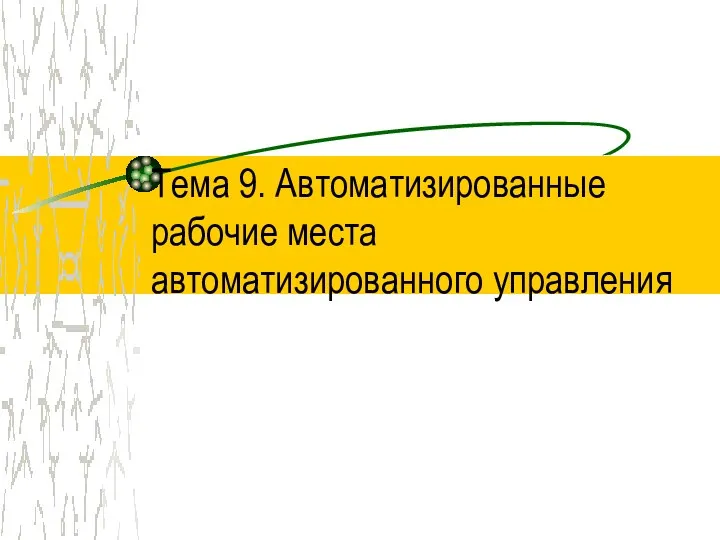 Автоматизированные рабочие места автоматизированного управления (тема 9)
Автоматизированные рабочие места автоматизированного управления (тема 9) Технологии 3Dпечати, применяемые на АО НПК Уралвагонзавод
Технологии 3Dпечати, применяемые на АО НПК Уралвагонзавод Анализ публикаций в этно-СМИ Московская немецкая газета. Итоговый исследовательский проект по дисциплине Этножурналистика
Анализ публикаций в этно-СМИ Московская немецкая газета. Итоговый исследовательский проект по дисциплине Этножурналистика Компьютерные презентации. Мультимедиа
Компьютерные презентации. Мультимедиа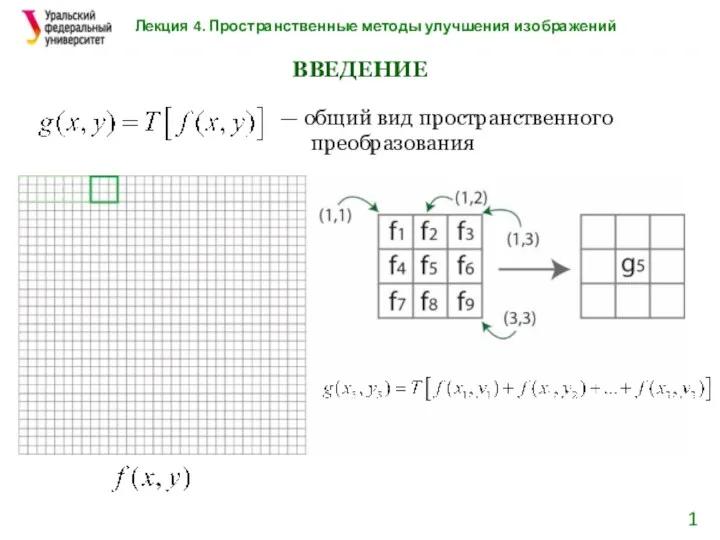 Пространственные методы улучшения изображений
Пространственные методы улучшения изображений Интегрированный урок Математика - информатика
Интегрированный урок Математика - информатика How to install Java
How to install Java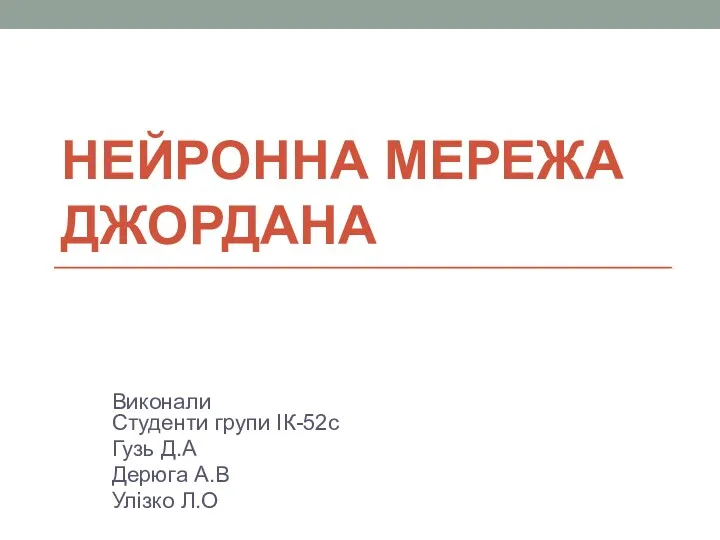 Нейронна мережа Джордана
Нейронна мережа Джордана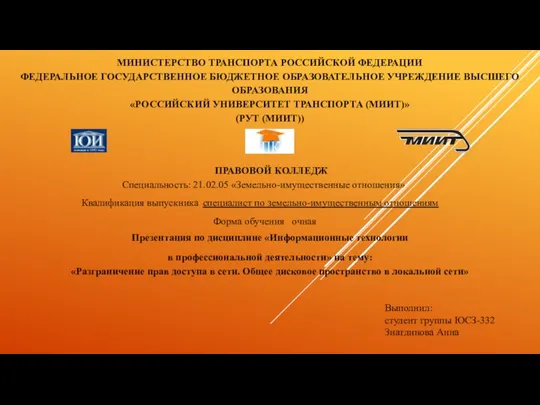 Разграничение прав доступа в сети. Общее дисковое пространство в локальной сети
Разграничение прав доступа в сети. Общее дисковое пространство в локальной сети Массивы. Лекция 2
Массивы. Лекция 2 Математичні функцій в С++
Математичні функцій в С++ Презентация Безопасный Интернет
Презентация Безопасный Интернет Информационная безопасность и кибербезопасность
Информационная безопасность и кибербезопасность Лекция 2 – Основы языка C#
Лекция 2 – Основы языка C# Медиасистемы. Основы терминологического анализа. Основные типологические характеристики
Медиасистемы. Основы терминологического анализа. Основные типологические характеристики Управление памятью в ОСС
Управление памятью в ОСС Стандарты в области компьютерной графики
Стандарты в области компьютерной графики 1. Обработка символьной информации. Символьные переменные
1. Обработка символьной информации. Символьные переменные презентация Информационные технологии
презентация Информационные технологии Представление (кодирование) чисел
Представление (кодирование) чисел Графический дизайн
Графический дизайн Розробка системи обміну повідомленнями для Twitter, на базі мобільних технологій
Розробка системи обміну повідомленнями для Twitter, на базі мобільних технологій Кодирование графической информации
Кодирование графической информации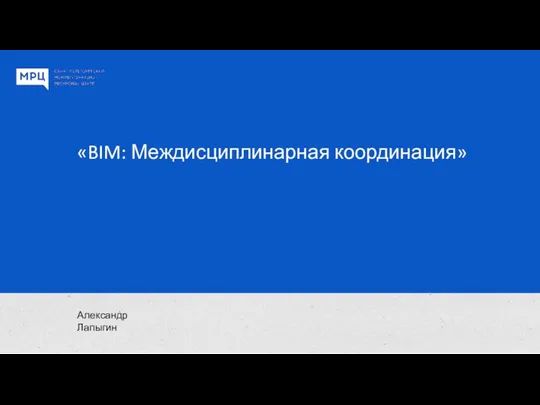 BIM: Междисциплинарная координация
BIM: Междисциплинарная координация